فهرست
که تاسو عکس اخیستونکی یاست یا په خپل فارغ وخت کې ښکلي عکسونه واخلئ، یو ښه چانس شتون لري چې تاسو به وخت په وخت د RAW عکسونه JPEG عکسونو ته بدلولو ته اړتیا ولرئ.
په خپل میک کې د RAW عکسونو JPEG ته د بدلولو لپاره ، تاسو کولی شئ د "کورټ عکس" مخکتنه وکاروئ ، په ټرمینل ، لایټ روم ، فوټوشاپ یا بل فایل کنورټر کې د سیپس کمانډونه.
زه جان یم، د ماک ماهر، او شوقیه عکاس. زه ډیری وختونه زما په ماک بوک پرو کې د RAW عکسونه JPEG عکسونو ته بدلوم ، او ما دا لارښود یوځای کیښود ترڅو تاسو ته وښیم چې څنګه.
خوشبختانه، د RAW عکسونو JPEG ته بدلول یو چټک او اسانه پروسه ده، نو د هر اختیار کارولو څرنګوالي زده کولو لپاره لوستلو ته دوام ورکړئ!
انتخاب #1: د عکس بدلول وکاروئ
د RAW عکس بدلولو لپاره ترټولو ګړندۍ لاره دا ده چې دا په فائنډر کې ومومئ ، په هغې کې ښیې کلیک وکړئ ، چټک عملونه غوره کړئ ، او په تصویر بدل کړئ کلیک وکړئ.
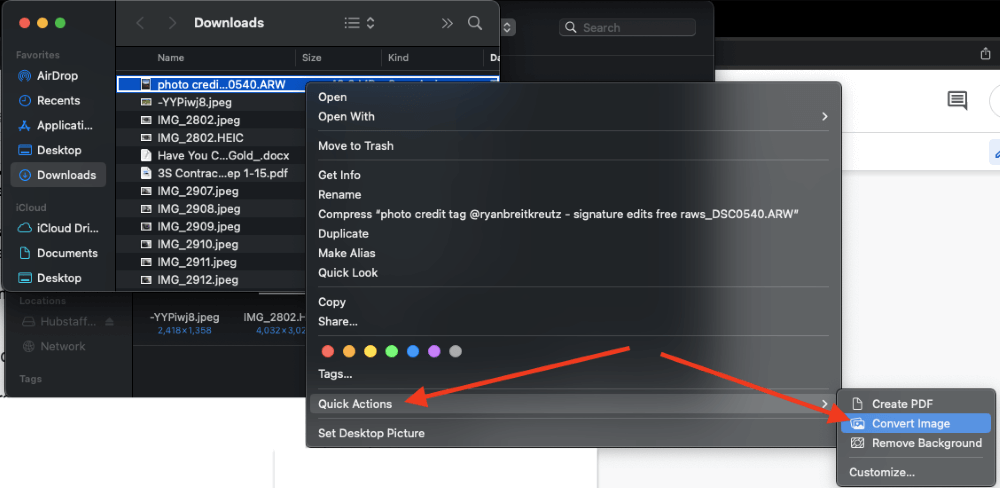
بیا، په ساده ډول د فارمټ ساحې څخه JPEG غوره کړئ، د عکس اندازه غوره کړئ چې تاسو یې غواړئ، او په JPEG ته بدل کړئ کلیک وکړئ.
تاسو کولی شئ د کمانډ کیلي په نیولو او په هر عکس کې یو ځل کلیک کولو سره په یوځل کې ډیری عکسونه وټاکئ. بیا، یو ځل په ټاکل شوي توکو باندې ښي کلیک وکړئ او پورته ورته ګامونه تعقیب کړئ.
اختیار نمبر 2: مخکتنه وکاروئ
پریویو، د عکسونو او pdf فایلونو لیدو لپاره د ایپل رسمي وسیله ، بله لاره ده چې تاسو کولی شئ په اسانۍ سره په ماک کې RAW عکسونه JPEG ته بدل کړئ.
د مخکتنې کارولو لپاره، دا مرحلې تعقیب کړئ:
1 ګام: عکس په مخکتنه کې خلاص کړئ. کلیک وکړهد فایل مینو د خلاصولو لپاره په پورتنۍ ښي کونج کې د فایل تڼۍ، بیا انتخاب کړئ صادرات . که تاسو د ډیری انځورونو سره کار کوئ، غوره شوي انځورونه صادر کړئ کلیک وکړئ.
7>2 ګام: په هغه مینو کې چې ښکاري، د بڼه څخه JPEG غوره کړئ اختیارونه

درېیم ګام: د عکس لپاره یو نوم جوړ کړئ او هغه فولډر ته وټاکئ چې تاسو غواړئ عکس په کې خوندي کړئ. یوځل چې تاسو بشپړ کړئ، کلیک وکړئ محفوظ کړئ .
اختیار #3: په macOS ټرمینل کې Sips وکاروئ
ټرمینل یو لاسي او هر اړخیز ایپ دی چې د ماک کاروونکو لپاره شتون لري، ځکه چې دا مختلف اهداف وړاندې کوي، پشمول د عکس فارمیټ تبادله. تاسو کولی شئ په macOS ټرمینل کې د "sips" په کارولو سره په اسانۍ سره د یو یا څو عکسونو بدلولو لپاره ټرمینل وکاروئ. دا مرحلې تعقیب کړئ:
1 ګام: د هغه عکسونو کاپي کولو سره پیل کړئ چې تاسو یې بدل کوئ او په فولډر کې یې پیسټ کړئ.
دوهمه مرحله: ټرمینل پرانیزئ، بیا هغه فولډر د ټرمینل اپلیکیشن ته کش کړئ.
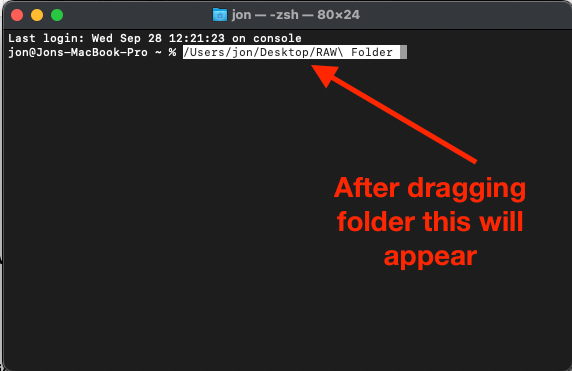
درېیم ګام: بیا دا کوډ په ټرمینل ایپ کې کاپي او پیسټ کړئ او په خپل کیبورډ کې بیرته راشئ:
په *.RAW کې زما لپاره؛ do sips -s format jpeg $i –out “${i%.*}.jpg”; ترسره شوی
تاسو کولی شئ په اسانۍ سره عکسونه په ټرمینل کې په هر شکل کې بدل کړئ د بل عکس فارمیټ لپاره د کوډ "jpeg" برخې تجارت کولو سره.
انتخاب #4: د Lightroom وکاروئ
که تاسو په خپل میک کې Lightroom لرئ، نو دا وکاروئ خپل عکسونه سم شکل ته واړوئ. پروسه ساده ده:
- د فایل > د عکسونو واردولو او واردولو په انتخابولو سره په Lightroom کې عکس خلاص کړئویډیو د وارداتو کړکۍ به ښکاره شي، تاسو ته اجازه درکوي هغه عکس غوره کړئ چې تاسو یې واردول غواړئ.
- د هر عکس په پورتنۍ کیڼ اړخ کې بکس چیک کړئ ترڅو د واردولو لپاره یې غوره کړئ. د څو عکسونو غوره کولو لپاره، کمانډ + کلیک یا Shift + کلیک وکاروئ ترڅو په ترتیب کې لومړی او وروستنی انتخاب کړئ ترڅو ډیری پرله پسې عکسونه غوره کړئ.
- یوځل چې تاسو خپل عکسونه غوره کړئ په "وارد" کلیک وکړئ.
- که تاسو غواړئ ترمیم بشپړ کړئ، اوس د دې کولو وخت دی. که نه، بل ګام ته ادامه ورکړئ.
- په Lightroom کې هغه عکسونه غوره کړئ چې تاسو یې صادرول غواړئ او په فلم سټریپ یا کتابتون کې بدل کړئ.
- د فایلونو غوره کولو وروسته، په پورتنۍ ښي کونج کې "فایل" کلیک وکړئ او د ډراپ-ډاون مینو په ښکته کې "صادرات" کلیک وکړئ.
- په پاپ اپ کړکۍ کې، د اړتیا سره سم د خپل عکس لپاره د صادراتو ترتیبات تنظیم کړئ (د صادراتو موقعیت، نوم، کیفیت ترتیبات).
- د "فایل ترتیبات" ټب کې، JPEG غوره کړئ (د "انځور فارمیټ" سره څنګ کې).
- "صادرات" کلیک وکړئ او ستاسو عکسونه به د JPEG فایلونو په توګه ستاسو د غوره کولو ځای ته صادر شي. .
اختیار نمبر 5: د فوټوشاپ وکاروئ
که تاسو لایټ روم نلرئ یا فوټوشاپ وکاروئ ، تاسو کولی شئ تل خپل عکسونه په فوټوشاپ کې بدل کړئ. پروسه د Lightroom عکس فارمیټ تبادلو ته ورته ده مګر کاروونکو ته د لومړني عکس ایډیټ کولو هاخوا ژور ظرفیتونه ورکوي.
دا مرحلې تعقیب کړئ:
- په فوټوشاپ کې، تاسو اړتیا لرئ عکس وارد کړئ. د سکرین په پورتنۍ ښي کونج کې،"فایل" کلیک وکړئ، بیا "خلاص" د هغه فایل غوره کولو لپاره چې تاسو یې واردول غواړئ.
- د کیمرې RAW کړکۍ به په اوتومات ډول پاپ اپ شي، تاسو ته اجازه درکوي چې د اړتیا سره سم عکسونه ایډیټ کړئ. که تاسو ترمیم نه کوئ، په فوټوشاپ کې د عکس خلاصولو لپاره "خلاص" کلیک وکړئ.
- یوځل چې ستاسو عکس په فوټوشاپ کې خلاص شي ، د سکرین په پورتنۍ ښي کونج کې "فایل" کلیک وکړئ.
- په ډراپ-ډاون مینو کې، "صادرات" غوره کړئ، بیا "د صادراتو په توګه."
- په هغه کړکۍ کې چې ښکاره کیږي، د "فایل ترتیبات" برخې ته لاړ شئ، بیا کلیک وکړئ. د "فورمټ" سره څنګ ته ډراپ-ډاون مینو او JPG غوره کړئ.
- د فایل موقعیت، د عکس کیفیت، او نور ترتیبات د اړتیا سره سم تنظیم کړئ، بیا "صادرات" کلیک وکړئ. دا به ستاسو عکس خپل منزل ته د JPEG فایل په توګه واستوي.
اختیار #6: د فایل کنورټر وکاروئ
که تاسو په خپل میک کې لایټ روم یا فوټوشاپ ډاونلوډ نلرئ. دا سایټونه ګټور دي کله چې تاسو په ساده ډول غواړئ عکس بدل کړئ او په بشپړ ډول د ترمیم کولو مخه ونیسئ.
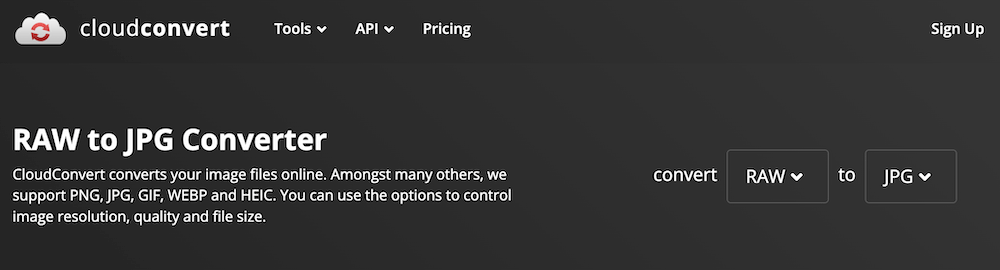
تاسو کولی شئ د کلاوډ کنورټ، I Love IMG، یا نور ورته اختیارونه وکاروئ.
FAQs
دلته په ماک کې JPEG ته د RAW عکس فایلونو بدلولو په اړه خورا عام پوښتنې دي.
ایا زه کولی شم د RAW څخه JPEG ته د تبادلې پروسه ګړندۍ کړم؟
که تاسو عکس اخیستونکی یاست، نو تاسو به په منظمه توګه په سلګونو عکسونه له RAW څخه JPEG فارمیټ ته بدل کړئ. نو، تاسو ممکن د پروسې ګړندۍ کول غواړئ. که تاسو د لایټ روم کاروئ ، تاسو کولی شئ د پروسې ساده کولو لپاره د صادراتو پری سیٹ وکاروئ.
په ساده ډول ترتیب شویJPEG ته د فایل بڼه، 100 ته د کیفیت سلائیڈر، او د راتلونکي صادراتو لپاره ټاکل شوی ځای. د صادراتو پری سیټ رامینځته کولو لپاره په پری سیٹ پینل کې "اضافه" کلیک وکړئ. په راتلونکي کې ، په راتلونکي کې په اسانۍ سره JPEG ته RAW بدلولو لپاره پریزټ کلیک وکړئ.
ایا RAW ته JPEG بدلول کیفیت له لاسه ورکوي؟
هو، ستاسو عکسونه د RAW فایلونو څخه JPEG فایلونو ته بدلول به کیفیت اغیزه وکړي. د RAW فایلونه لوی دي ځکه چې دوی پیچلي توضیحات لري، او کله چې تاسو فایل JPEG ته کمپریس کړئ، تاسو د دې توضیحاتو څخه ځینې د فایل اندازې کوچنۍ اندازې له لاسه ورکوئ.
ایا دا غوره ده چې RAW یا JPEG ایډیټ کړئ؟
عموما، ستاسو د عکسونو RAW بڼه کې ترمیم کول به تاسو ته د افشا کولو مسلو سمولو لپاره نور اختیارونه درکړي. یوځل چې تاسو د JPEG ب formatه ته لاړشئ ، هلته یو سپین توازن پلي کیږي او د ترمیم لپاره لږ اختیارونه شتون لري.
پایله
د RAW عکسونو ایډیټ کول د عکس اخیستونکو لپاره وخت نیسي ، مګر د فایل JPEG فارمیټ ته بدلول اړین ندي. که تاسو د ماک ګړندي "تصویر بدل کړئ" فیچر ، مخکتنه ، ټرمینل ، لایټ روم ، فوټوشاپ ، یا نور کنورټر برنامې وکاروئ ، پروسه ګړندۍ او اسانه ده.
ستاسو په میک کې JPEG ته د RAW عکسونو بدلولو لپاره ستاسو د تګ طریقه څه ده؟

